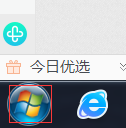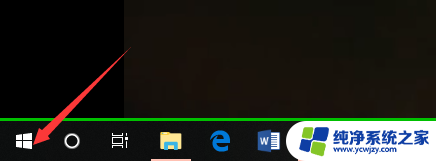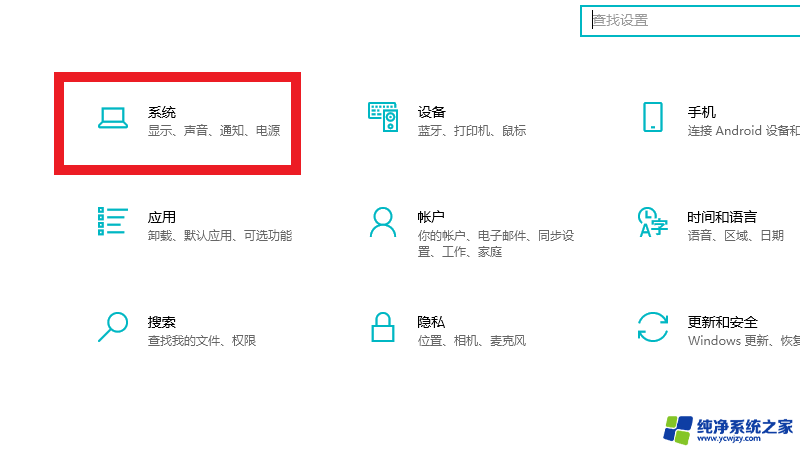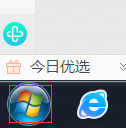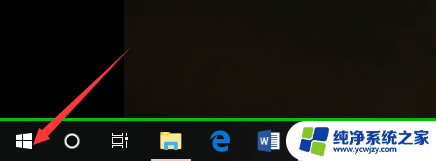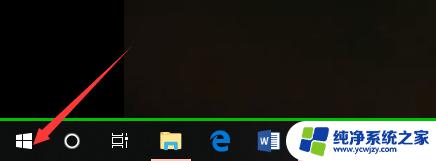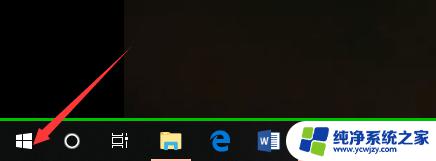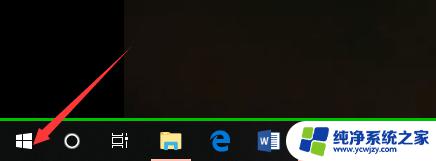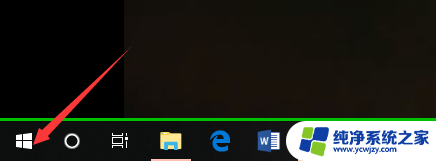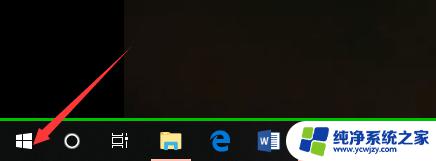如何查看自己电脑是windows几 怎么查看电脑系统是Windows几版本
更新时间:2023-09-18 15:04:41作者:xiaoliu
如何查看自己电脑是windows几,在如今信息时代,电脑已经成为我们生活中不可或缺的一部分,对于许多用户来说,他们并不清楚自己的电脑到底是哪个版本的Windows系统。了解自己电脑的系统版本对于日常使用和故障排查都非常重要。如何查看自己的电脑是Windows几版本呢?幸运的是有几种简单的方法可以帮助我们轻松找到这个答案。
步骤如下:
1.第一步,我们先点击桌面左下方的Windows图标。或者直接按Windows键。

2.然后,我们在如下Windows磁铁界面点击设置图标,进入电脑设置。
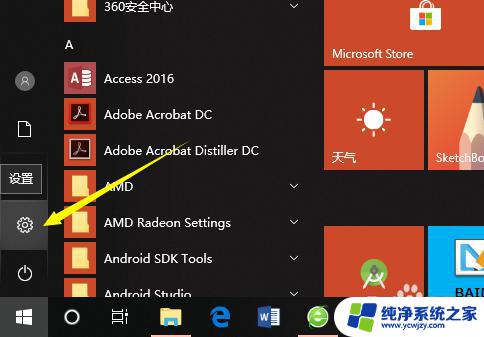
3.在电脑设置界面,点击第一个设置,也就是系统设置。
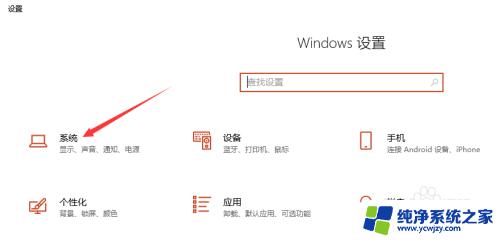
4.然后,在系统设置界面左侧选择栏,我们先点击最后面的一个选项,也就是关于。
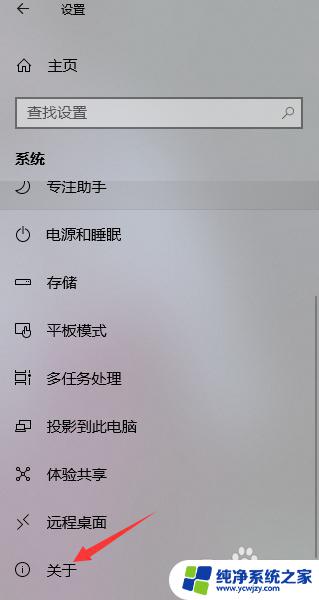
5.这样,在如下界面。我们就可以看到当前的Windows版本了,就可以知道是Windows几了。
6.其实,我们可以通过电脑系统的一些图标以及一些特征来判断Windows系统。如下。
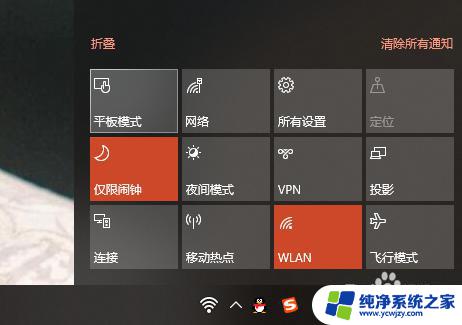
以上是如何查看自己电脑是Windows几的全部内容,如果您需要,您可以按照这些步骤进行操作,希望这些信息对您有所帮助。